Apple iMessage 为iOS用户提供了一个便捷的沟通桥梁。但丢失 iMessage 消息却屡见不鲜。它们可能被设置为自动删除,也可能被意外删除。这可能非常令人沮丧,但不用担心,只要您的 iMessage 数据没有被覆盖,您仍然可以恢复它们。本指南将指导您如何在Mac上恢复已删除的 iMessage 消息。无论是使用备份、其他 Apple 设备还是功能强大的软件工具,您都可以使用各种方法来恢复已删除的消息。
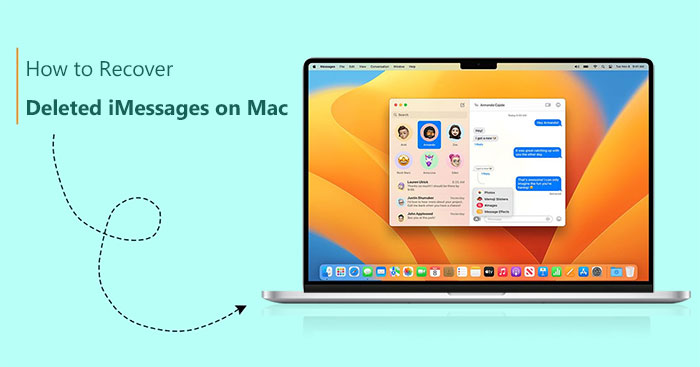
要在Mac上查看旧的 iMessage,必须找到 iMessage 的存储位置。无论您是否删除了它们,存档文件都会保留消息内容。要在Mac上免费浏览或检索旧的 iMessage,第一步是检查存档文件。以下是在Mac上查看旧 iMessage 的方法:
步骤1. 在Mac上打开iMessage应用程序,然后导航到“偏好设置”。确保在“常规”设置下启用了“关闭对话时保存历史记录”选项。此设置允许您查看以前删除的iMessage。

步骤2.启动Finder,转到菜单栏,选择“前往”,然后单击“前往文件夹”。输入路径“~/Library/Messages”以在Mac上找到旧的iMessage。

步骤3.在文件夹中,您将找到存档、附件和一个名为“chat.db”的文件。存档包含过去的消息,附件包括发送或接收的照片和视频,而“chat.db”文件包含所有活动对话的完整历史记录。
iCloud 是一款强大的跨设备数据备份和同步工具。如果您想知道如何在 iCloud 上查看短信,本页面将逐步指导您完成操作。
了解了 iMessage 在Mac上的存储位置后,如何在Mac上恢复已删除的 iMessage?我们将在本部分介绍四种方法来帮助您解决此问题。继续阅读以找到方法。
苹果在“信息”应用中引入了“最近删除”文件夹,为已删除信息提供安全保障。如果您在过去 30 天内删除了信息,该信息很可能保存在“最近删除”文件夹中。以下是如何在Mac Book 上使用此功能撤消已删除文本的方法:
步骤 1. 通过导航至“Finder”>“应用程序”访问Mac上的“消息”应用程序。
步骤2. 在Apple菜单栏中,选择“查看”>“最近删除”。

步骤3.在左侧栏中找到所需的消息,然后单击“恢复”。单击“恢复消息”确认操作。

如果您定期使用 Time Mac备份Mac ,那么删除的 iMessage 信息很有可能可以恢复。以下是如何在Mac Book Air 上使用 Time Mac恢复已删除短信的方法:
步骤1.退出所有iMessage帐户并关闭“消息”应用程序。
步骤2.按住“Option”键,然后从Finder菜单栏中选择“前往”>“资源库”。
步骤 3. 导航到“库”部分并访问“消息”文件夹。
步骤4.在消息文件夹中,找到一个名为“chat.db”的文件,其日期早于所需文件的删除日期。
步骤5.选择已识别的文件并启动“恢复”过程。

在Mac上恢复已删除 iMessage 的另一种方法是使用iCloud 。但需要注意的是,这种数据恢复方法只有在你之前已在 iCloud 中激活“信息”功能,并在信息从 iPhone 或Mac上删除之前启用了 iCloud 备份功能的情况下才有效。以下是如何通过 iCloud 在Mac上查找旧信息:
步骤 1. 前往“信息”>“偏好设置”>“iMessage”>“在 iCloud 中启用信息”,确保已启用 iCloud 中的信息。

第 2 步。在Mac上退出 iMessage 并关闭该应用程序。
步骤3. 在计算机上打开Finder。导航到Finder菜单并选择“前往”。
步骤4. 在提供的选项中找到您的库。在iCloud备份中识别[消息]文件。
步骤5.访问此消息文件夹的内容。选择“恢复”选项来恢复您的消息。
或者,如果您更喜欢使用 iCloud 的在线方式,您可以登录您的 iCloud 帐户并从 iCloud 启动消息恢复过程。
如果您最近从Mac电脑上的“信息”应用中删除了一条重要信息,则链接到您 Apple ID 的其他已同步的设备可能尚未记录此更改。在这种情况下,您仍然可以在这些设备上找到该信息。
在这种情况下,时间至关重要,最好的选择是先在设备上找到所需的消息,然后将其复制或存储在本地或其他位置。之后,您可以将其重新上传到Mac 。
注意:必须强调的是,一旦您意识到意外删除了Mac上的消息,请立即禁用 iPhone 或 iPad 上的 Wi-Fi 和移动数据。
Coolmuster iPhone Data Recovery软件是一款旨在恢复 iPhone/iPad 中丢失或删除数据的软件。这款用户友好的程序使用户能够检索各种类型的文件,包括联系人、消息、照片、视频等。使用Coolmuster iPhone Data Recovery ,用户无需专业技术即可轻松恢复宝贵数据,为 iPhone 用户提供无缝可靠的数据恢复体验。
主要特点:
以下是使用Coolmuster iPhone Data Recovery来恢复您的消息的方法:
01在您的计算机上下载并安装该软件。然后,从您的桌面启动它。
02使用 USB 数据线将iOS设备连接到电脑。连接后,界面将显示如下图所示。在界面上选择所需的数据类型,这里是“信息”,然后单击“开始扫描”即可。

03程序完成所选数据类型的扫描后,您可以在界面上预览详细信息。选择要恢复的数据,然后单击“恢复到计算机”图标。此操作允许您将已删除的短信从 iPhone 恢复到计算机。

在Mac上意外删除 iMessage 可能会让人感到困扰,但使用上述方法,您可以轻松地在Mac上恢复已删除的 iMessage。此外,我们还推出了一款 iPhone 数据恢复软件——Coolmuster Coolmuster iPhone Data Recovery ,帮助您恢复 iPhone/iPad 上已删除的数据。它支持多种数据类型,只需单击一下,即可将已删除的数据从 iPhone 恢复到电脑。如果您遇到类似问题,不妨尝试一下。
相关文章:





